Linux
使用总结
如何安装jdk1.8?
shell
tar -zxvf jdk-8u144-linux-x64.tar.gz -C /usr/local
cd /usr/local
mv jdk1.8.0_144 jdk1.8
vim /etc/profileproperties
export JAVA_HOME=/usr/local/jdk1.8
export PATH=$JAVA_HOME/bin:$PATHshell
source /etc/profile如何安装docker?
docker安装
shell
yum -y install docker
systemctl enable docker
systemctl start docker
docker versiondocker删除
shell
sudo yum remove docker \
docker-client \
docker-client-latest \
docker-common \
docker-latest \
docker-latest-logrotate \
docker-logrotate \
docker-selinux \
docker-engine-selinux \
docker-engine配置镜像加速
新建 /etc/docker/daemon.json
json
{
"registry-mirrors": ["https://7qyk8phi.mirror.aliyuncs.com"]
}shell
sudo systemctl daemon-reload
sudo systemctl restart docker执行 docker info,从结果中看到如下内容,说明配置成功。
shell
Registry Mirrors:
https://7qyk8phi.mirror.aliyuncs.com/如何安装docker-compose?
shell
mv docker-compose-Linux-x86_64 docker-compose
chmod 777 docker-compose
mv docker-compose /usr/local/bin/
vim /etc/profilepro
export PATH=/usr/local/bin:$PATHshell
source /etc/profilelinux和windows进程命令
Linux
| 功能 | 命令 | 说明 |
|---|---|---|
| 杀死进程 | kill -9 pid | 结束指定进程号为 pid 的进程 |
Windows
| 功能 | 命令 | 说明 |
|---|---|---|
| 查看所有进程 | tasklist | 显示所有正在运行的进程列表 |
| 查看端口占用 | netstat -ano | 显示所有活动的 TCP 连接和端口的信息 |
| 查看特定端口占用 | netstat -ano | findstr "端口号" | 查找特定端口号的进程占用情况 |
| 根据进程号查看进程 | tasklist | findstr "进程号" | 查找特定进程号的进程信息 |
| 杀死进程 | taskkill /f /t /im "进程id或进程名称" | 结束指定进程或进程名称的进程 |
linux 启动 java程序
| 命令 | 说明 |
|---|---|
| java -jar XXX.jar | 启动名为 XXX.jar 的 Java 可执行 JAR 文件。 |
| nohup java -jar XXX.jar & | 启动名为 XXX.jar 的 Java 可执行 JAR 文件,并在后台持续运行。 |
| nohup java -jar -Dspring.profiles.active=dev XXX.jar & | 启动名为 XXX.jar 的 Java 可执行 JAR 文件,指定 Spring 活动配置为 dev,并在后台持续运行。 |
linux中nginx常用命令
| 命令 | 说明 |
|---|---|
nginx -t | 检查 Nginx 配置文件是否正确。 |
nginx -s reload | 重新加载 Nginx 配置,实现配置的热加载。 |
Linux 免密登录
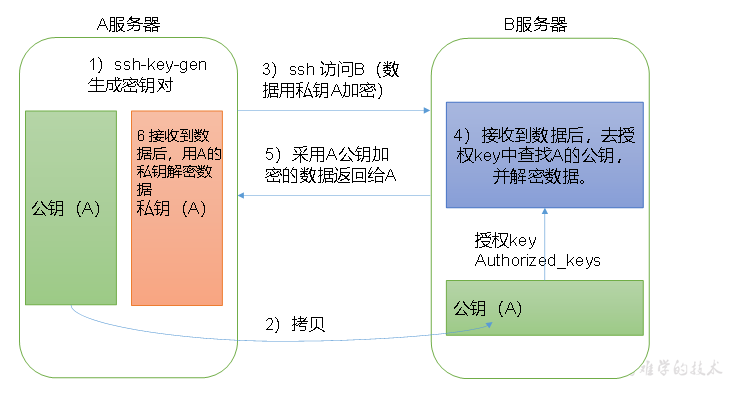
.ssh文件夹下(~/.ssh)的文件功能解释:
| known_hosts | 记录ssh访问过计算机的公钥(public key) |
|---|---|
| id_rsa | 生成的私钥 |
| id_rsa.pub | 生成的公钥 |
| authorized_keys | 存放授权过的无密登录服务器公钥 |
(1)生成公钥和私钥
[liu@hadoop102 .ssh]$ pwd
/home/atguigu/.ssh[liu@hadoop102 .ssh]$ ssh-keygen -t rsa然后敲(三个回车),就会生成两个文件id_rsa(私钥)、id_rsa.pub(公钥)
(2)将公钥拷贝到要免密登录的目标机器上
[liu@hadoop102 .ssh]$ ssh-copy-id hadoop102
[liu@hadoop102 .ssh]$ ssh-copy-id hadoop103
[liu@hadoop102 .ssh]$ ssh-copy-id hadoop104常用命令
以上是文件和文件夹管理的常用命令及示例,涵盖了创建、删除、复制、移动、重命名、查看文件和文件夹等操作。
| 功能 | 命令 | 说明 |
|---|---|---|
| 创建文件夹 | mkdir [-p] 目录名 | 创建目录,-p 选项用于创建多级目录 |
| 删除空目录 | rmdir 目录 | 删除空目录 |
| 删除非空目录或文件 | rm [-rf] 目录名 | 删除非空目录,-r 表示递归删除全部内容,-f 表示不询问 |
| 删除文件 | rm [-f] 文件名 | 删除文件,-f 表示不询问 |
| 复制目录 | cp -r 来源目录 目标目录 | 复制目录 |
| 复制文件 | cp 文件名 目录 | 复制文件到指定目录 |
| 移动或重命名目录/文件 | mv 目录名(文件名) 新目录名(新文件名)|路径 | 如果第二个参数指定的路径不存在,就是重命名;如果第二个参数的路径存在,就是移动 |
| 创建文件 | touch 文件名 | 创建文件 |
| 创建文件并写入内容 | touch 文件名 echo "内容" >> 文件名 | 创建文件并向文件中写入内容 |
| 查看文件内容 | cat 文件名 | 从头到尾展示文件全部内容 |
| 从末尾开始查看文件内容 | tac 文件名 | 从尾到头展示文件全部内容 |
| 查看文件并显示行号 | nl 文件名 | 显示文件内容并显示行号 |
| 分页查看文件 | more 文件名 | 分页显示文件内容,space 向下翻页,q 退出 |
| 任意查看文件 | less 文件名 | 任意展示文件内容,PageUp 上一页,PageDown 下一页,一行一行看↑↓ |
| 查看文件前几行 | head 文件名 | 显示文件的前几行 |
| 查看文件后几行 | tail 文件名 | 显示文件的后几行 |
| 实时监控日志 | tail -f 日志 | 实时监控日志文件 |
find
以下是关于 find 命令的各种用法和示例的表格整理:
| 功能 | 命令 | 说明 |
|---|---|---|
| 查找txt和pdf文件 | find . (-name ".txt" -o -name ".pdf") -print | 查找当前目录及其子目录下所有扩展名为 .txt 或 .pdf 的文件 |
| 正则方式查找txt和pdf | find . -regex ".*(.txt | .pdf)$" |
| 忽略大小写的正则查找 | find . -iregex ".*(.txt | .pdf)$" |
| 查找非txt文件 | find . ! -name "*.txt" -print | 查找当前目录及其子目录下所有扩展名不是 .txt 的文件 |
| 指定搜索深度 | find . -maxdepth 1 -type f | 打印出当前目录(深度为1)下的所有文件 |
| 只列出所有目录 | find . -type d -print | 只列出当前目录及其子目录下的所有目录 |
| 按文件类型搜索 | find . -type f | 只列出当前目录及其子目录下的所有普通文件 |
| 最近7天被访问过的所有文件 | find . -atime 7 -type f -print | 查找最近7天被访问过的所有文件 |
| 寻找大于2k/2M/2G的文件 | find . -type f -size +2k | 查找大于2KB的文件 |
| 按权限查找 | find . -type f -perm 644 -print | 查找具有644权限的所有文件 |
| 按用户查找 | find . -type f -user weber -print | 查找用户weber所拥有的所有文件 |
| 删除当前目录下所有的swp文件 | find . -type f -name "*.swp" -delete | 删除当前目录及其子目录下所有扩展名为 .swp 的文件 |
| 执行动作(更改文件所有权) | find . -type f -user root -exec chown weber {} ; | 将当前目录及其子目录下所有属于root用户的文件所有权更改为weber |
| 执行动作(复制文件) | find . -type f -mtime +10 -name "*.txt" -exec cp {} OLD ; | 将当前目录及其子目录下所有修改时间超过10天的 .txt 文件复制到 OLD 目录 |
grep
以下是关于 grep 命令的常用参数及示例的表格整理:
| 功能 | 命令 | 说明 |
|---|---|---|
| 匹配文本并显示行 | grep match_pattern file | 默认显示匹配的文本行 |
| 只输出匹配的文本行 | grep -o match_pattern file | 只输出匹配的文本行 |
| 只输出没有匹配的文本行 | grep -v match_pattern file | 只输出不包含匹配文本的行 |
| 统计匹配次数 | grep -c "text" filename | 统计文件中包含匹配文本的次数 |
| 打印匹配行号 | grep -n match_pattern file | 打印匹配行的行号 |
| 忽略大小写搜索 | grep -i match_pattern file | 搜索时忽略大小写 |
| 只打印文件名 | grep -l match_pattern file | 只打印包含匹配文本的文件名 |
| 递归搜索 | grep "class" . -R -n | 在多级目录中递归搜索并打印匹配行的行号(适用于代码搜索) |
| 匹配多个模式 | grep -e "class" -e "virtual" file | 匹配多个模式 |
| 以零结尾的文件名 | grep "test" file* -lZ | xargs -0 rm | grep 输出以零字节结尾的文件名,并使用 xargs 删除这些文件 |
以上是 grep 命令的常见用法及示例,涵盖了文本匹配、过滤、统计及递归搜索等操作。
Vim
以下是 Vim 常用快捷键及其功能的完整表格整理,包括保存、退出及查找功能:
| 快捷键 | 功能 |
|---|---|
| Ctrl + e | 向下滚动一行 |
| Ctrl + y | 向上滚动一行 |
| Ctrl + d | 向下滚动半屏 |
| Ctrl + u | 向上滚动半屏 |
| Ctrl + f | 向下滚动一屏 |
| Ctrl + b | 向上滚动一屏 |
| yy | 拷贝当前行 |
| Shift + p | 在当前行前粘贴 |
| /text | 查找 text,按 n 查找下一个,按 N 查找前一个 |
| ?text | 反向查找 text,按 n 查找下一个,按 N 查找前一个 |
| * | 查找光标所在单词(相当于 / 搜索) |
| set nu | 查看文件的行号 |
| to rownum | 快速的跳转到指定行 |
| set nonu | 取消行号 |
| # | 反向查找光标所在单词(相当于 ? 搜索) |
| :wq | 保存并退出 |
| :q! | 强制退出并忽略所有更改 |
| :e! | 放弃所有修改,并重新打开原来的文件 |
查看日志
| 功能 | 命令 | 说明 |
|---|---|---|
| 查看实时日志指定关键字及高亮显示 | tail -f 日志文本名 | grep '关键字' --color=auto -A3 | 实时查看日志,并高亮显示关键字及其后3行 |
| 按行号查询 | cat -n 日志文本名.log | grep "关键字" | 按行号显示日志,并过滤出包含关键字的行 |
| 查看过滤结果的前20条记录 | head -n 20 | 查看查询结果中的前20条记录 |
| 按时间日期查询 | sed -n '/2021-02-26 10:00:45/,/2021-02-26 10:01:00/p' xxx.log | 根据时间范围查询日志记录 |
| 按时间查询日志并过滤关键字并高亮显示 | sed -n '/2020-03-28 11:39:08/,/2020-03-28 11:41:59/p' service.out | grep "关键字" --color=auto | 根据时间范围查询日志,并过滤关键字,高亮显示 |
打包/压缩
以下是关于打包和压缩的常用命令及示例的表格整理:
| 功能 | 命令 | 说明 |
|---|---|---|
| tar方式 | ||
| 解压 | tar [-zxvf] 压缩包名称 [-C 路径] | 解压 tar 包,-z: 解压后缀为.gz,-x: 解压,-v: 打印详细信息,-f: 指定文件名称,-C 路径: 指定解压路径 |
| 打包 | tar [-zcvf] 压缩包名称 文件1 ... 目录1 ... | 打包文件或目录,-c: 打包,-z: 压缩为.gz,-v: 打印详细信息,-f: 指定文件名称 |
| zip方式 | ||
| 安装zip打包程序 | yum -y install zip | 安装 zip 打包程序 |
| 安装unzip解压程序 | yum -y install unzip | 安装 unzip 解压程序 |
| 解压 | unzip 压缩包名称 | 解压 zip 包 |
| 压缩 | zip 压缩包名称 文件1 ... 目录1 ... | 压缩文件或目录 |
系统相关
以下是重启、关机以及管理服务的常用命令
| 功能 | 命令 | 说明 |
|---|---|---|
| 重启命令 | ||
| 立刻重启 | reboot | 立刻重启 |
| 立刻重启(root用户) | shutdown -r now | 立刻重启 |
| 10分钟后重启(root用户) | shutdown -r 10 | 10分钟后自动重启 |
| 指定时间重启(root用户) | shutdown -r 20:35 | 在时间为20:35时重启 |
| 关机命令 | ||
| 立刻关机 | halt | 立刻关机 |
| 立刻关机 | poweroff | 立刻关机 |
| 立刻关机(root用户) | shutdown -h now | 立刻关机 |
| 10分钟后关机(root用户) | shutdown -h 10 | 10分钟后自动关机 |
| 管理服务 | ||
| 启动服务 | systemctl start 服务名称 | 启动指定服务 |
| 停止服务 | systemctl stop 服务名称 | 停止指定服务 |
| 重启服务 | systemctl restart 服务名称 | 重启指定服务 |
| 开机时自动启动服务 | systemctl enable 服务名称 | 开机时自动启动指定服务 |
| 禁止开机时启动服务 | systemctl disable 服务名称 | 禁止开机时启动指定服务 |
| 查看服务状态 | systemctl status 服务名称 | 查看指定服务的状态 |
以下是用于管理和监控系统资源、进程、网络和防火墙等情况
| 功能 | 命令 | 说明 |
|---|---|---|
| 查看 CPU 信息 | cat /proc/cpuinfo | 查看 CPU 的详细信息。 |
| 查看 CPU 占用情况 | top | 实时查看 CPU 使用情况及占用排行。 |
| 查看进程列表 | ps -ef | 查看系统中所有正在运行的进程。 |
| 查看特定进程 | `ps -ef | grep xxx` |
| 查看进程占用 CPU 和内存 | `ps auxw | head -1; ps auxw |
| 查看进程线程及资源使用 | `ps -mp 20490 -o THREAD,tid,time | sort -rn |
| 查看启用的端口 | netstat -nptl | 查看系统中当前正在使用的 TCP 端口。 |
| 查看端口占用情况 | `netstat -apno | grep 端口号` |
| 查看防火墙状态 | systemctl status firewalld.service | 查看防火墙(firewalld)的状态。 |
| 关闭防火墙 | systemctl stop firewalld.service | 停止(关闭)防火墙服务。 |
| 查看磁盘空间使用情况 | df -h | 查看当前系统中各个分区的磁盘空间使用情况。 |
| 查看文件夹占用空间 | du -sh * | 查看当前目录下各个文件夹的磁盘空间占用情况。 |
| 查看网络接口信息 | ifconfig | 查看网络接口及其配置信息。 |
